'> A következő bejegyzések szintén hasznosak lehetnek az Ön számára :
Hogyan lehet képernyőképet készíteni a Windows rendszeren
Hogyan készítsen képernyőképet Android-on

Nem tudja, hogyan készítsen képernyőképet a Dell laptopján? Ez nagyon könnyen ! Az alábbiakban bemutatjuk azokat a módszereket, amelyeket azért állítottunk össze, hogy megkönnyítsük a képernyő rögzítését a Dell számítógépen. Csak válassza ki azt, amelyik a legjobban megfelel az Ön igényeinek!
Kapcsolódó hozzászólások
- A legjobb eszközök a YouTube-videók készítéséhez
- Töltsön le videókat a Vimeo-ból
- Átméretezze a képeket a számítógépén
Próbálja ki ezeket a módszereket:
- Használja a Snagit-ot (Ajánlott)
- Készítsen képernyőképet a Windows képernyőkép funkciójával (Ingyenes, de korlátozott)
1. A Snagit segítségével készítsen képernyőképet
Képernyőkép készítéséhez javasoljuk a Dell laptop használatát Snagit .
Snagit egy képernyőkép program képszerkesztéssel és képernyőfelvétellel. Segítségével gyorsan készíthet képernyőképet, fejlett képszerkesztő eszközeivel könnyen szerkesztheti a képernyőképet, sőt videókat is rögzíthet.
A Snagit alkalmazással képernyőkép készítése csak néhány kattintást igényel:
Csak a Snagit teljes verzióját próbálhatja ki 15 nap . Az ingyenes próbaidőszak lejártával meg kell vásárolnia.
1) Letöltés és telepítse a Snagit-ot.
2) Futtassa és jelentkezzen be a programba, majd kattintson a gombra Elfog gomb.
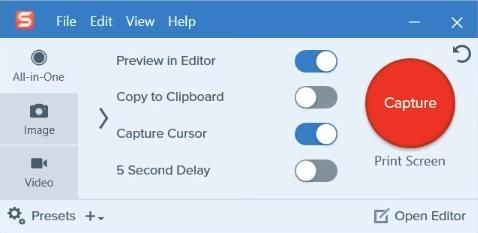
3) Vigye az egérmutatót az ablakok vagy régiók fölé automatikus választás a területet, majd kattintson rá a terület rögzítéséhez. Vagy kattintson és húzza egyéni terület kiválasztásához.
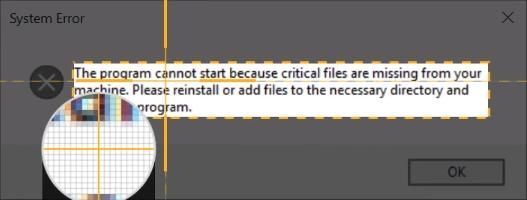
4) Kattints a kamera ikonra az eszköztáron, hogy a képernyőképet mint kép .

5) Szerkessze a képét a felbukkanó Snagit Editor alkalmazásban. Hozzáadhatja alakzatok, szöveg, effektusok , vagy végezze el a beállításokat a képedhez.
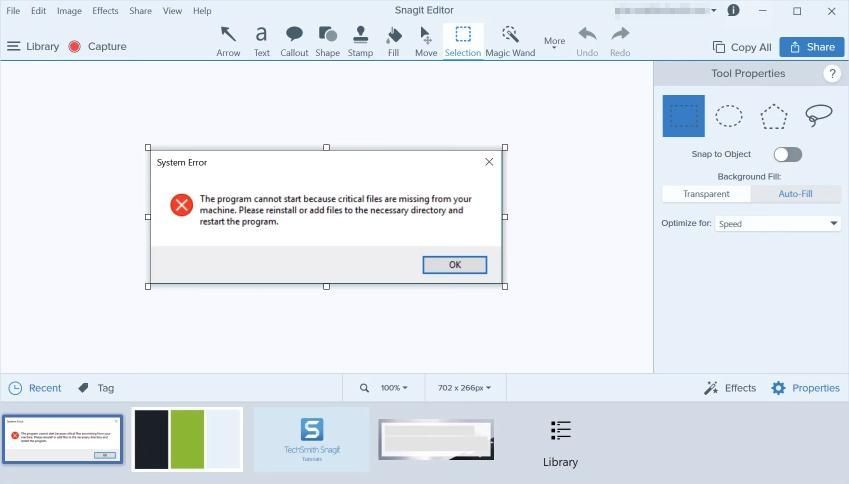
6) Megment a képed. Vagy kattintson a gombra Ossza meg gombra a jobb felső sarokban, hogy megossza.
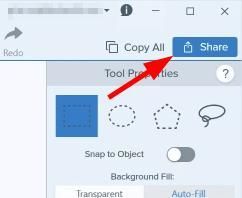
2. Készítsen egy képernyőképet a Windows képernyőkép funkciójával
Akkor választhatja ezt a lehetőséget, ha csak egy egyszerű képernyőképet kell készítenie a Dell laptopról, és kézzel kell szerkesztenie a képet.
- Készítsen képernyőképet a teljes képernyőről
- Készítsen képernyőképet egy aktív ablakról
- Készítsen egyéni képernyőképet
I. Készítsen képernyőképet a teljes képernyőről
Képernyőkép készítése a Dell laptop vagy asztali számítógép teljes képernyőjéről:
1) megnyomni a Print Screen vagy PrtScn billentyű a billentyűzeten (arögzítse a teljes képernyőt, és mentse a számítógép vágólapjára).
Ha a Nyomtató képernyő gombján található a „Nyomtató képernyő” vagy a „PrtScn” egy másik szövegsor alatt , akkor tartsa lenyomva a Fn billentyű a billentyűzeten előtt a Nyomtatás képernyő gomb megnyomásával.2) Kattints a Start gomb a képernyő bal alsó sarkában, és írja be a következőt: festék “. Ezután nyissa meg a Festék alkalmazás az eredményekben. (Vagy megnyithatja a használni kívánt grafikus szerkesztő programot.)
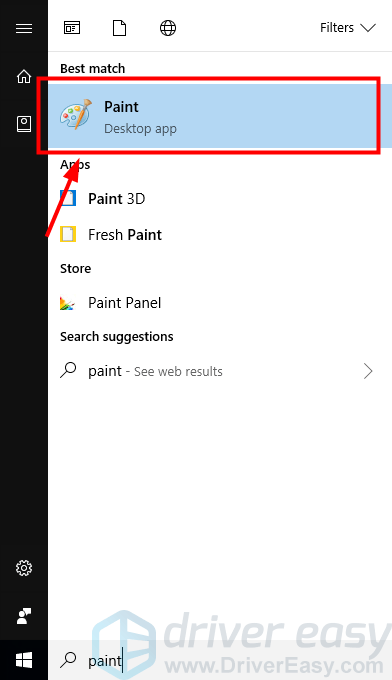
3) Paszta a képernyőképet a programhoz (nyomja meg a Ctrl és V a billentyűzeten).
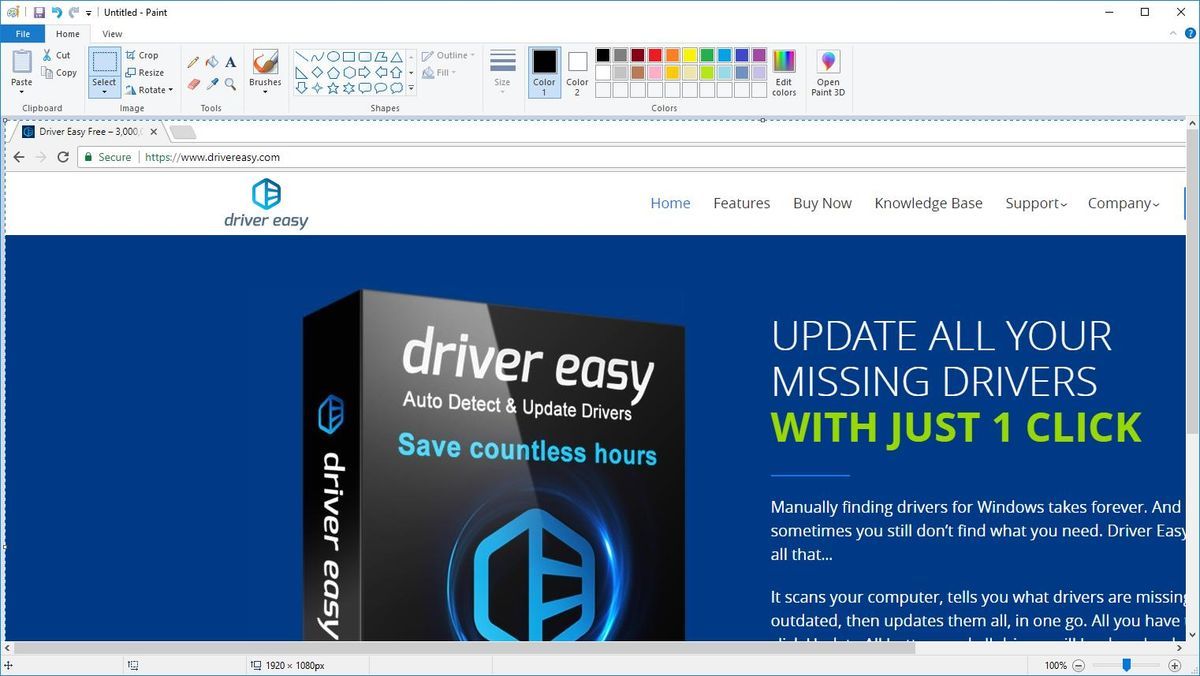
4) Kattintson a gombra Megment hogy a képernyőképet képként mentse a számítógépére.
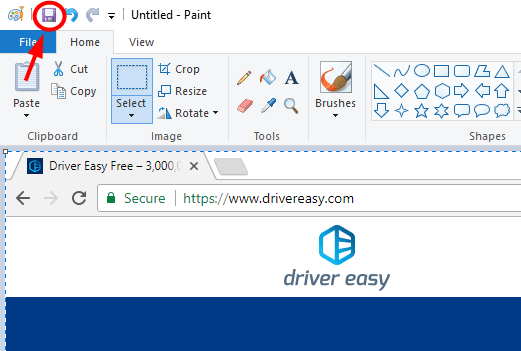
Ez az. Készített egy képernyőképet a teljes képernyőről, és elmentette a Dell számítógépére.
Ha Windows 8/10 rendszert használ, van egy egyszerűbb módszer:
1) megnyomni a Windows logó vagy Győzelem kulcs és a Print Screen vagy PrtScn billentyűt egyszerre. (A képernyőd egy pillanatra elsötétül.)
2) Nyissa meg a File Explorer alkalmazást (nyomja meg a Windows logó gombot és IS egyszerre a billentyűzeten), majd lépjen a következőre: Ez a számítógép> Képek> Képernyőképek ( C: Felhasználók (A NEVED) Képek Képernyőképek ), és megtalálja az ott készített képernyőképet.
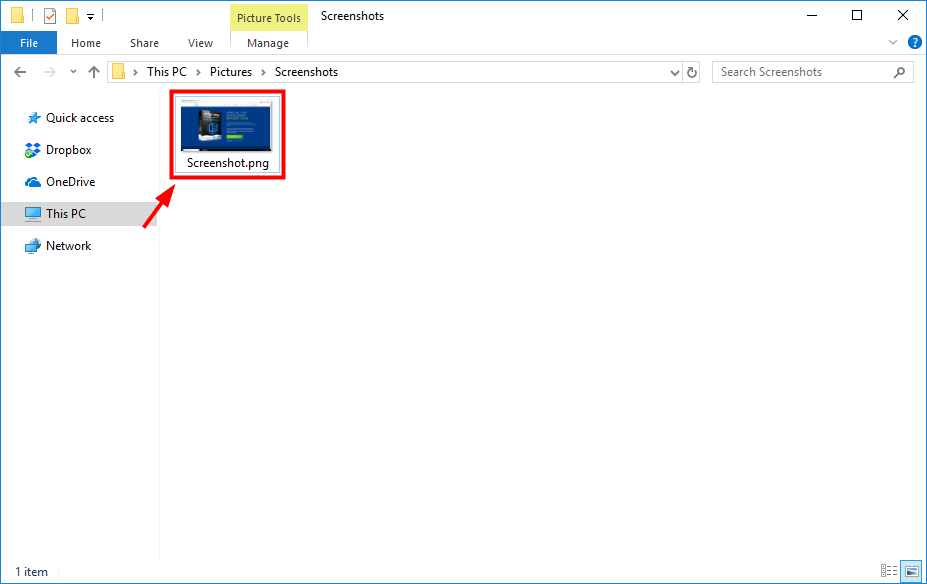
Készítsen képernyőképet egy Dell táblagépről
Ha Dell Windows táblagépet használ, megnyomhatja a gombot Windows gomb és a hangerő le (-) gomb a táblagépen, hogy a teljes képernyőről képernyőképet készítsen.
Az így készített képernyőképet a Pillanatképek mappa a Képek mappa ( C: Felhasználók (A NEVED) Képek Képernyőképek ).II. Készítsen képernyőképet egy aktív ablakról
Készíthet egy képernyőképet az aktív ablakról (a képernyő tetején és használatban lévő ablakról) a Dell számítógépén. Így teheti meg:
1) megnyomni a Minden kulcs és a Print Screen vagy PrtScn billentyűt egyszerre (az aktív ablak rögzítéséhez és a számítógép vágólapjára történő mentéséhez).
Ha a Nyomtató képernyő gombján található a „Nyomtató képernyő” vagy a „PrtScn” egy másik szövegsor alatt , akkor tartsa lenyomva a Fn billentyű a billentyűzeten előtt a Nyomtatás képernyő gomb megnyomásával.2) Kattints a Start gomb a képernyő bal alsó sarkában, és írja be a következőt: festék “. Ezután nyissa meg a Festék alkalmazás az eredményekben. (Vagy megnyithatja a használni kívánt grafikus szerkesztő programot.)
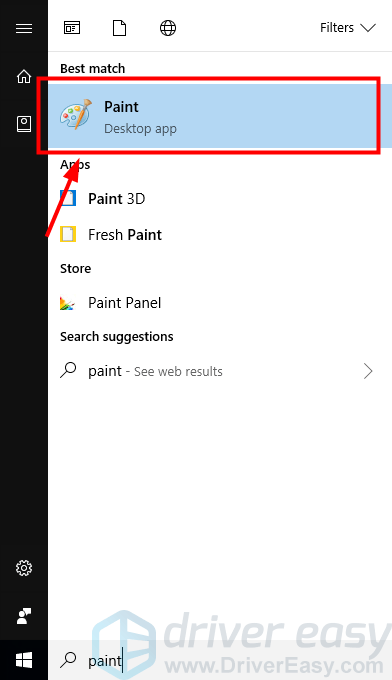
3) Illessze be a képernyőképet a programba (nyomja meg a gombot Ctrl és V a billentyűzeten).
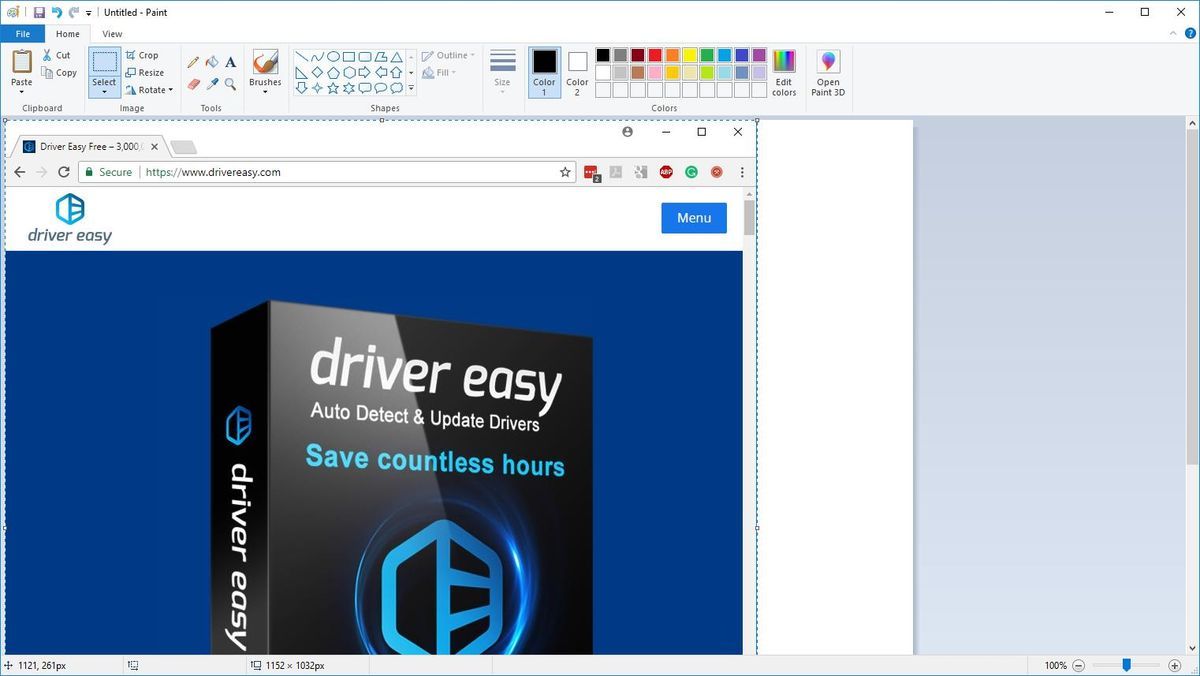
4) Ha a vászon mérete nagyobb, mint a kép, kattintson a gombra Vág levágni a vásznat.
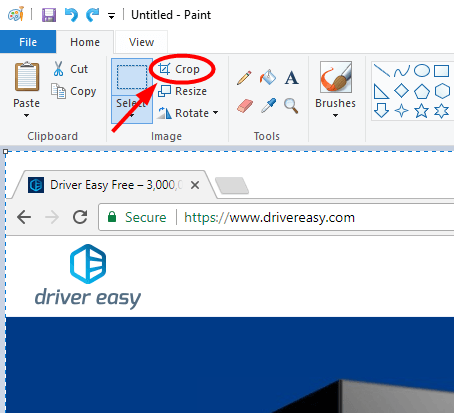
5) Kattintson a gombra Megment hogy a képernyőképet képként mentse a számítógépére.
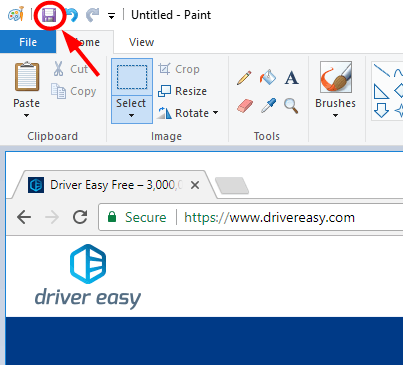
Az aktív ablak rögzítésre kerül és a számítógépre mentésre kerül.
III. Készítsen egyéni képernyőképet
A Snipping Tool egy Windows beépített képernyőképe. Használhatja a képernyő rögzítésére és egyszerű szerkesztésre. Ehhez:
1) Kattints a Start gomb a képernyő bal alsó sarkában, és írja be a következőt: lenyisszant “. Ezután kattintson a gombra Snipping Tool az eredmények listáján.
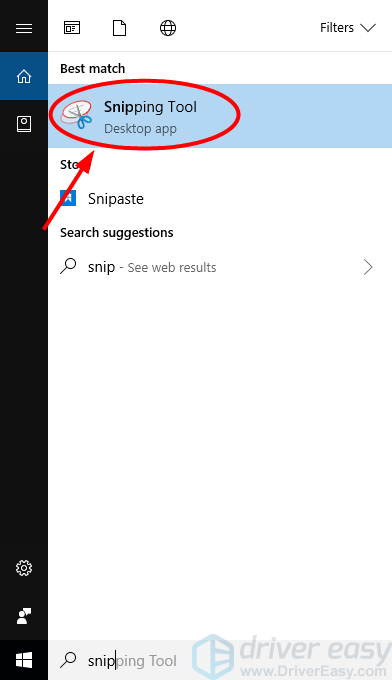
2) Kattintson a Snipping Tool elemre Új .
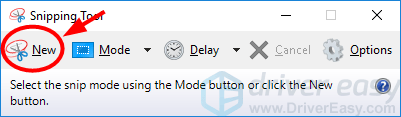
3) Kattintson és húzza az egérrel a képernyő azon részén, amelyet kiválasztani fog. Ezután engedje el az egérgombot.
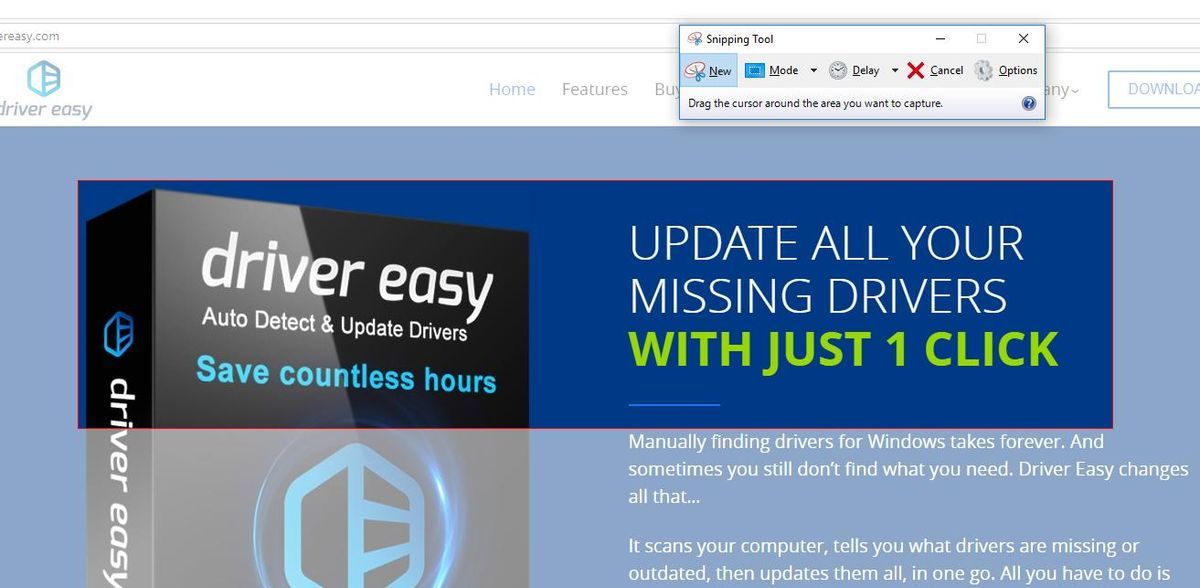
4) Kattints a Mentse el a Snip-t ikonra a képernyőkép mentéséhez.
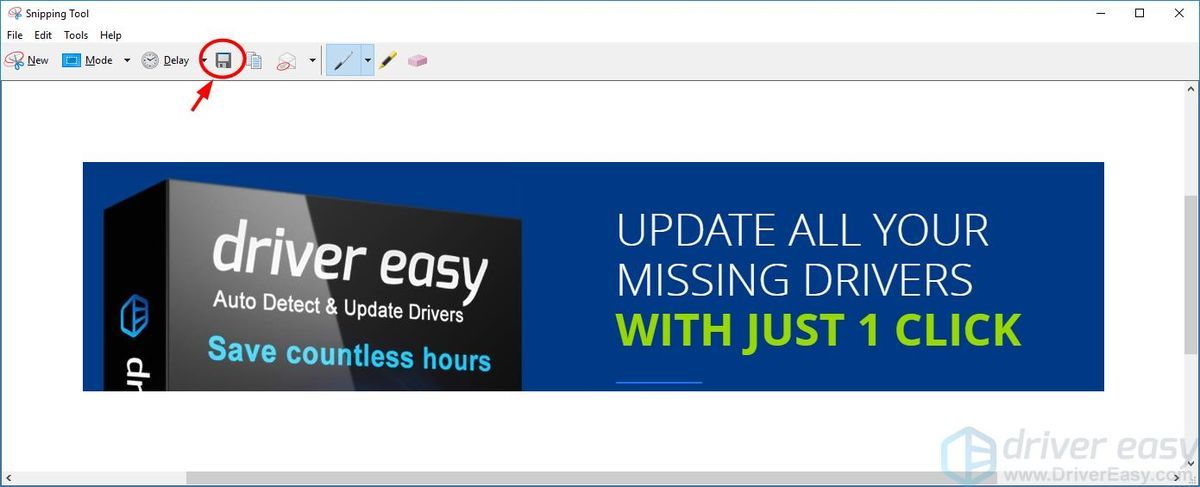
A képernyőkép mentésre kerül a kiválasztott helyre.


![[MEGOLDVA] A DaVinci Resolve nem nyílik meg Windows PC-n](https://letmeknow.ch/img/knowledge/15/davinci-resolve-won-t-open-windows-pc.jpg)

![[MEGOLDVA] A CPU-használat 100%-os problémájának megoldása](https://letmeknow.ch/img/knowledge/70/how-fix-cpu-usage-100-issue.jpg)

